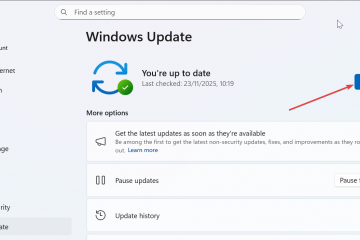È passato quasi un anno da quando Microsoft ha rilasciato Windows 11, con più funzionalità scoperte e bug risolti da allora. Ma molti utenti stanno ancora migrando da Windows 10 a 11 e, se sei uno di loro, ti starai chiedendo quanto tempo impiegherà Windows 11 per l’installazione.
Non solo gli utenti di Windows 10, se stai installando di nuovo Windows 11 per qualche motivo, allora potresti anche voler sapere quanto tempo impiega solitamente l’installazione di Windows 11. Bene, ecco tutto ciò che devi sapere sulla durata dell’installazione di Windows 11 e su cosa la influenza.
Quanto tempo impiega normalmente Windows 11 per l’installazione?
Idealmente, non dovrebbe volerci di più da 15 a 20 minuti per installare Windows 11 sul tuo PC. Ma non c’è una sola risposta quando si tratta di tempi di installazione di Windows 11 specifici per le singole configurazioni. Continua a leggere di seguito per saperne di più.
Correlato: Come eseguire l’aggiornamento a Windows 11 in 3 semplici modi
Cosa influisce sul tempo di installazione di Windows?
Sebbene Microsoft abbia notevolmente ottimizzato e migliorato il processo, esistono ancora diverse variabili specifiche del tuo PC che possono influire sui tempi di installazione. Prendiamo familiarità con loro.
1. Specifiche (risorse disponibili)
A seconda della configurazione del PC e delle risorse attualmente disponibili, possono avere un impatto significativo sui tempi di installazione di Windows 11. Durante il processo di installazione, Windows 11 personalizza, partiziona, installa e passa attraverso tonnellate di altri processi che aiutano a configurare il tuo PC in base ai requisiti specifici dei tuoi componenti hardware.
Mentre non perderai nulla a causa della mancanza di una GPU, potresti avere un’esperienza lenta quando ti manca la RAM, hai una CPU limitata a causa dei core disponibili o del design termico o hai un SSD o un HDD lento.
2. Larghezza di banda
La larghezza di banda e la velocità di rete sono variabili solo se stai tentando di installare Windows 11 sul nube. Se stai utilizzando un supporto di ripristino o di installazione, questo non sarà un fattore per te. Quando si tratta di installazioni di rete, i download possono essere istantanei, soprattutto se hai una connessione Gigabit su LAN.
Tuttavia, se sei su Wi-Fi, la tua esperienza potrebbe essere diversa. I seguenti fattori possono influire sulla velocità di download e rallentare i tempi di installazione durante l’installazione di Windows 11 sul cloud.
Velocità di rete: se sei su una rete lenta o condividi l’attuale rete Wi-Fi con molti dispositivi connessi, sperimenterai velocità di download lente che portano a tempi di installazione più lunghi. Ping: I download alla fine della giornata avranno bisogno di una connessione stabile per trasferire e installare file senza interruzioni. Se hai un Ping alto che porta a una connessione instabile, dovrai affrontare tempi di installazione più lunghi a causa di download più lenti. Bande Wi-Fi: se ti trovi in un luogo densamente popolato o pubblico in cui sono presenti molte connessioni Wi-Fi nelle vicinanze, la banda Wi-Fi che stai attualmente utilizzando può anche giocare un fattore enorme quando si tratta di tempi di installazione di Windows 11. Ciò sarebbe particolarmente vero se sei su una rete Wi-Fi a 2,4 GHz, con conseguenti download più lenti.
3. Velocità di trasferimento USB
Se stai utilizzando un supporto di archiviazione USB per installare Windows 11 sul tuo PC, allora può svolgere un ruolo enorme quando si tratta di quanto tempo ci vuole per installare Windows 11. Se stai utilizzando uno dei seguenti dispositivi
, ti consigliamo di controllare le sue specifiche USB e le specifiche corrispondenti sull’USB. Puoi quindi misurare i tempi di download utilizzando la sezione successiva.
Chiavetta USB HDD/SSD esterna Unità CD/DVD esterna Altro dispositivo di archiviazione di massa esterno
4. Disponibilità del server
I server Microsoft a volte possono riscontrare problemi con i download, specialmente se è stato rilasciato un aggiornamento/hotfix recente a tutti i PC. Ciò può comportare un aumento dei tempi di attesa a causa della larghezza di banda e della disponibilità del server limitate. Inoltre, i server nella tua zona potrebbero riscontrare problemi o tempi di inattività.
Anche se è raro, ciò può accadere, causando errori che ti impediscono di installare Windows 11 per un po’. Un altro fattore che porta all’indisponibilità del server o a problemi potrebbero essere i problemi affrontati dal tuo ISP. Le tue impostazioni DNS possono anche causare problemi con i download in determinati scenari. Ti consigliamo di fare riferimento alla sezione pertinente di seguito per saperne di più sullo stesso.
Quanto tempo può impiegare Windows 11 per l’installazione in diversi casi?
Ecco quanto tempo ci vorrà a seconda sulle variabili che giocano un ruolo importante nella tua configurazione attuale.
Idealmente
Se stai eseguendo una buona connessione in caso di installazione su cloud o hai buone velocità di trasferimento tramite USB, idealmente dovrebbero volerci da 10 a 20 minuti al massimo per installare Windows 11 sul tuo PC. Questo anche considerando che non sei limitato dalla tua CPU, RAM o HDD/SSD.
Se sei limitato dalle risorse
Se sei limitato da CPU, RAM, HDD/SSD o altri componenti hardware, possono essere necessari da 20 a 40 mins per completare l’installazione di Windows 11 sul tuo PC. Una combinazione delle limitazioni di cui sopra può anche portare a un ulteriore aumento dei tempi di installazione che possono superare di gran lunga un’ora.
Se sei limitato a velocità/larghezza di banda della rete
Le limitazioni della rete possono essere piuttosto complicate quando si tratta di calcolare i tempi di download e successivamente di installazione di Windows 11. Con una connessione decente, i tempi di installazione possono variare tra 20 e 30 minuti, tuttavia, puoi utilizzare i passaggi seguenti per determinare e confermare ulteriormente i tempi di download e installazione.
Ti consigliamo di iniziare eseguendo uno Speed test sulla tua connessione utilizzando il link sottostante. Una volta determinata la velocità di download, puoi moltiplicarla per 0,125 e dovresti ottenere la massima velocità di download possibile.
Puoi quindi utilizzare la formula seguente per calcolare il download tempo e quindi stima il tempo di installazione di conseguenza.
Tempo=Dimensione file / (Velocità di download in Mbps / 8)
Puoi anche usare questo calcolatore di velocità online per aiutarti nel processo. Tieni presente che queste sono stime e possono variare in base al tempo e ai componenti hardware.
Se la velocità di trasferimento USB è limitata
Le porte USB e le loro varianti sono in genere la causa di installazioni lente di Windows 11. Anche se potresti avere una chiavetta USB veloce, potresti avere una porta USB più lenta sul tuo PC. Potresti anche essere limitato dall’HDD/SSD sul tuo sistema. Nel caso degli SSD, potresti essere limitato dalle capacità della porta della scheda madre o dalla NVRAM dell’SSD.
Le porte o i dispositivi USB utilizzeranno per impostazione predefinita la velocità della variante precedente quando trasferiscono i dati quando non sono compatibili. Ad esempio, l’utilizzo di una chiavetta USB 3.0 con una porta USB 2.0 imposterà automaticamente le velocità USB 2.0. Ciò vale anche per le varianti USB di tipo C. Puoi utilizzare le velocità seguenti per fare riferimento e valutare le capacità del tuo attuale PC e dispositivo di archiviazione.
Nota: le velocità menzionate di seguito possono essere raggiunte in scenari ideali quando la compatibilità e l’hardware non sono un ostacolo.
USB 1.1 Velocità: 1,2 MBps USB 2.0 Velocità: 480 MBps USB 3.0 (ora noto come USB 3.2 Gen 1×1) Velocità: 600 MBps USB 3.1 Gen 1 (ora noto come USB 3.2 Gen 1× 1) Velocità: 625 MBps USB 3.1 Gen 2 (ora noto come USB 3.2 Gen 2 × 1) Velocità: 1250 MBps
Se i server Microsoft riscontrano problemi
Puoi verificare la presenza di problemi con i server Microsoft utilizzando i collegamenti seguenti. Il problema di solito viene documentato e riconosciuto in pochi minuti e una soluzione dovrebbe essere presto disponibile.
Se stai riscontrando problemi con il tuo HDD/SSD
Non consigliamo di installare Windows 11 su un disco rigido guasto a meno che tu non abbia davvero bisogno di un po’di elaborazione immediatamente. Le unità difettose possono riscontrare errori e file corrotti in background che non solo possono causare problemi durante l’installazione di Windows 11 ma anche durante l’utilizzo dell’installazione. Può portare a comportamenti indesiderati, bug, arresti anomali, BSOD e, nel peggiore dei casi, alla perdita di dati.
Ti consigliamo di scegliere di installare Windows 11 su un’unità di backup sul tuo PC o su un’unità esterna. Anche se non è l’ideale, dovrebbe servire meglio di un disco rigido guasto.
Ci auguriamo che questo post ti abbia aiutato a capire facilmente quanto tempo ci vorrebbe per installare Windows 11 sul tuo PC. Se hai altre domande, non esitare a contattarci utilizzando i commenti qui sotto.
RELATI